Résumé de l'IA
Souhaitez-vous localiser rapidement certaines entrées de vos formulaires ? Avec les outils de recherche et de filtrage de WPForms, vous pouvez facilement trouver les entrées qui correspondent aux critères que vous recherchez.
Ce tutoriel vous montrera comment rechercher et filtrer des entrées dans WPForms.
Dans cet article
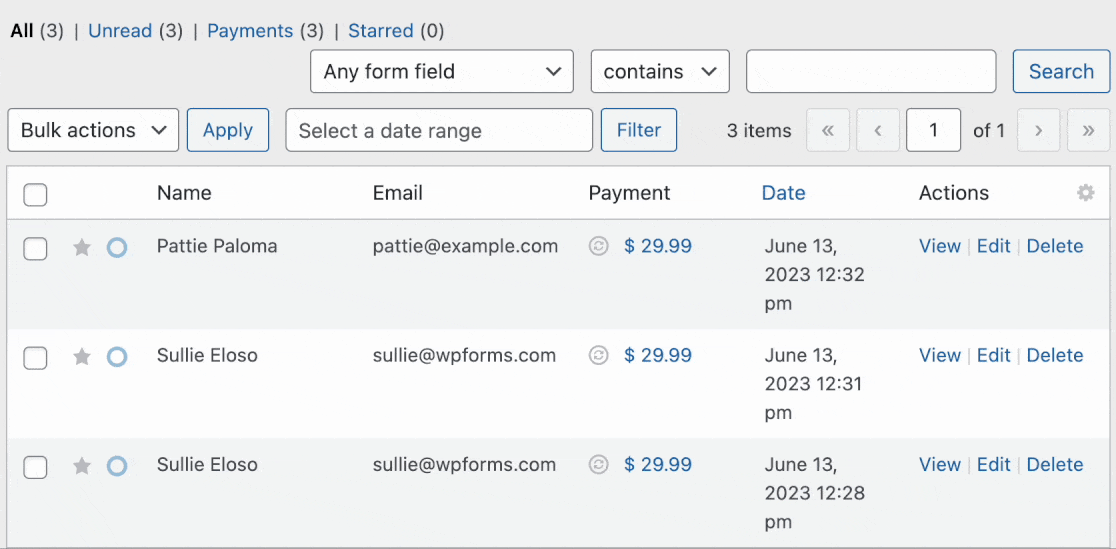
Recherche de mots-clés
Avant de commencer, veillez à créer un formulaire et à collecter des données.
Ensuite, vous pouvez voir les entrées de votre formulaire en allant dans WPForms " Entries. Pour voir les entrées d'un formulaire spécifique, cliquez sur le nom de ce formulaire.
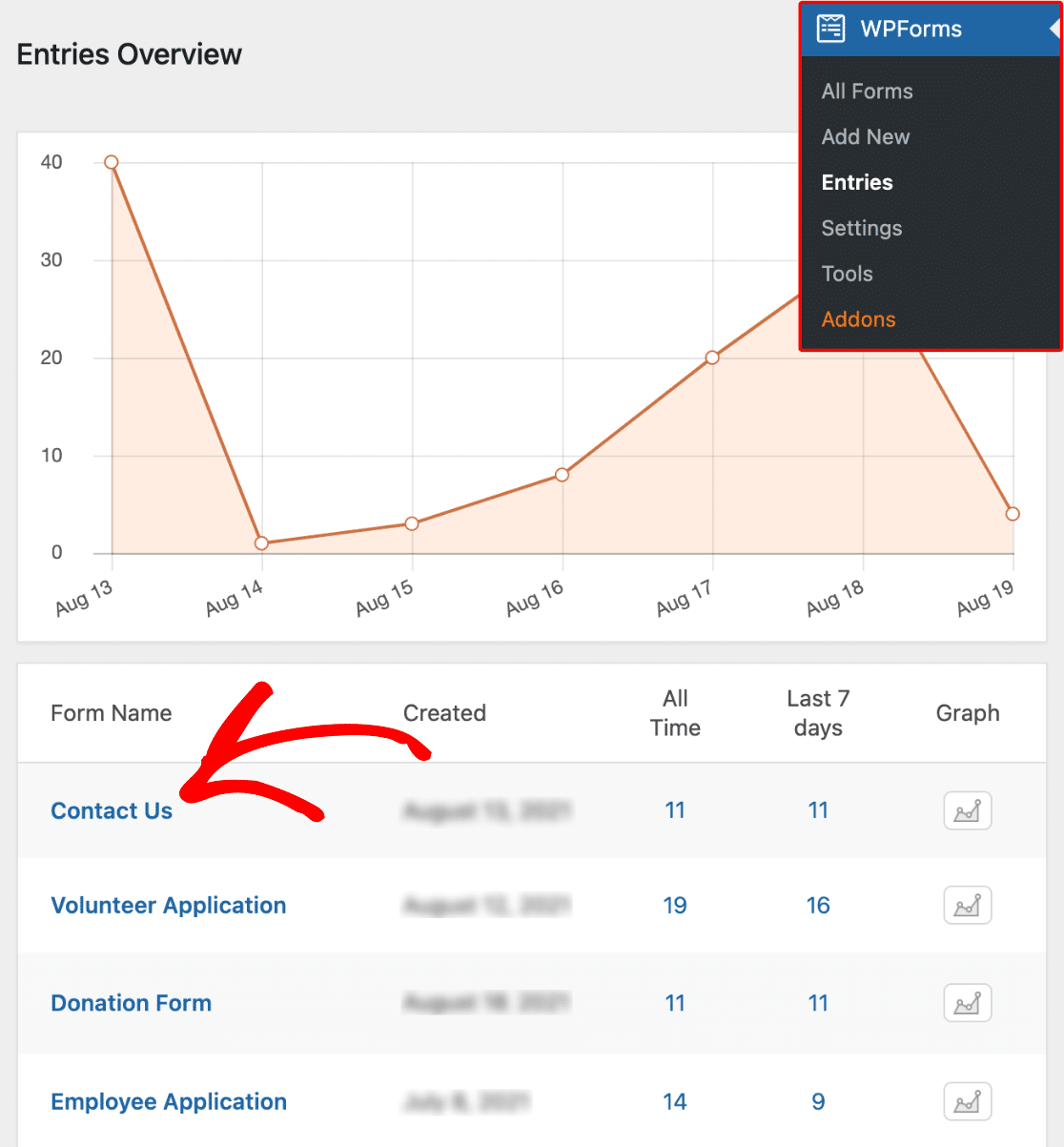
Vous accéderez ainsi à la page des entrées pour ce formulaire spécifique.
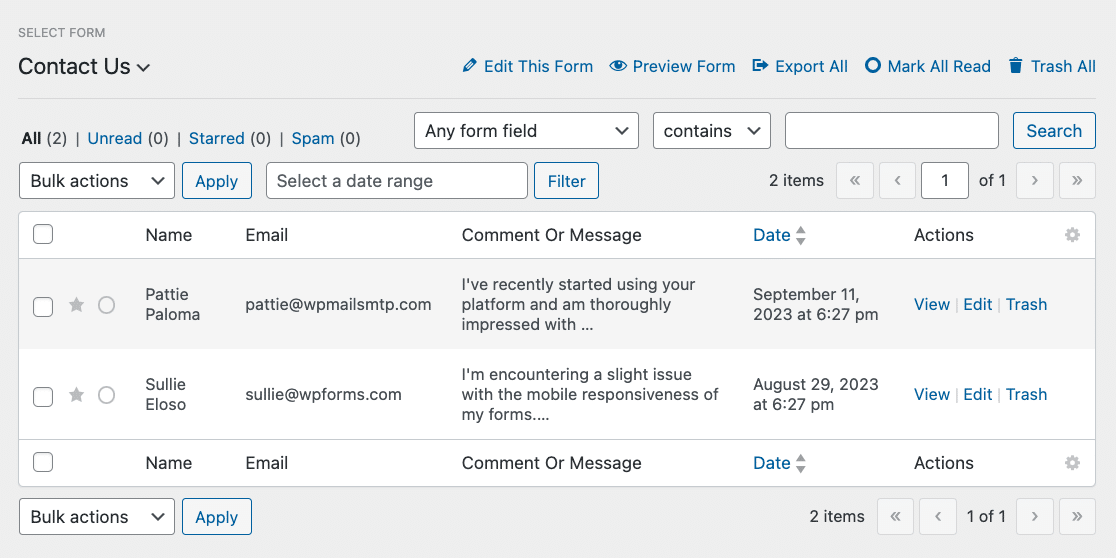
Une fois que vous êtes sur la page des entrées dans laquelle vous souhaitez effectuer une recherche, vous devez trouver la barre de recherche.

Dans la barre de recherche, les options suivantes permettent de définir les critères de recherche :
- Champs du formulaire : Vous pouvez sélectionner un champ spécifique de ce formulaire si vous le souhaitez.
- Options avancées : Quatre options avancées vous permettent d'affiner les résultats de votre recherche. Nous présentons ci-dessous chacune de ces options :
-
- ID de l'entrée : recherche dans les entrées sur la base du numéro d'identification de l'entrée.
- Notes d'entrée : Sélectionnez cette option pour rechercher les entrées en fonction des notes d'entrée qui ont été ajoutées après la soumission du formulaire.
- Adresse IP : Cette option vous permet de rechercher des entrées en fonction de l'adresse IP de l'utilisateur qui a soumis votre formulaire.
- Agent utilisateur : Rechercher des entrées en fonction du navigateur, du système d'exploitation ou du type d'appareil de l'utilisateur qui a soumis votre formulaire.
-
- Opérateur : Les options comprennent contient, ne contient pas, est et n'est pas.
- Mot clé : Le(s) terme(s) spécifique(s) que vous souhaitez rechercher.
Dans notre exemple, nous rechercherons toutes les entrées dont le champ Nom contient le terme Sullie.
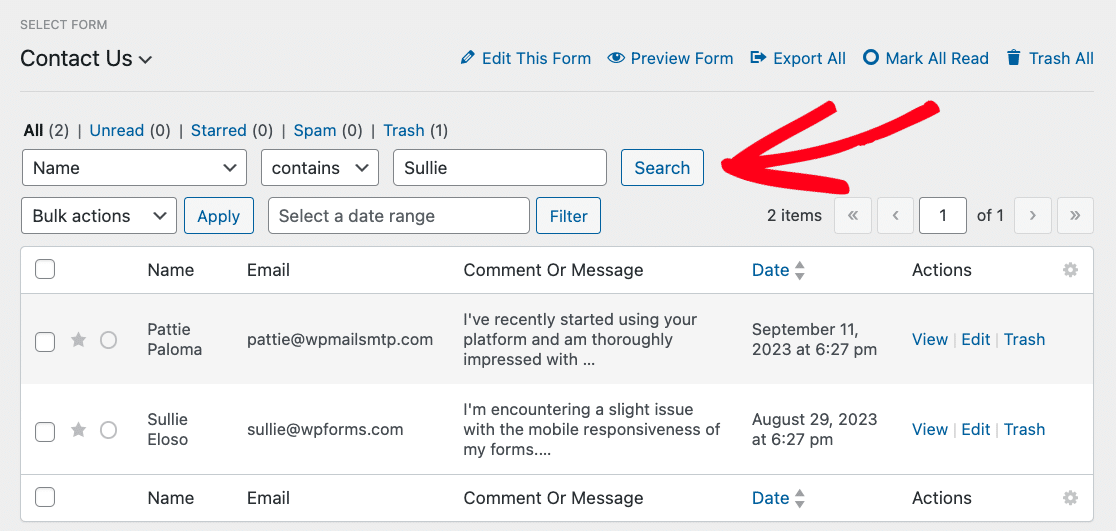
Lorsque la recherche est terminée, un résumé des résultats s'affiche en haut de la page.

Filtrage par date
Sur la page Entrées, vous pouvez également choisir de n'afficher que les entrées collectées dans une fourchette de dates spécifique. Pour sélectionner votre plage de dates, vous devez d'abord cliquer sur le champ Sélectionner une plage de dates .
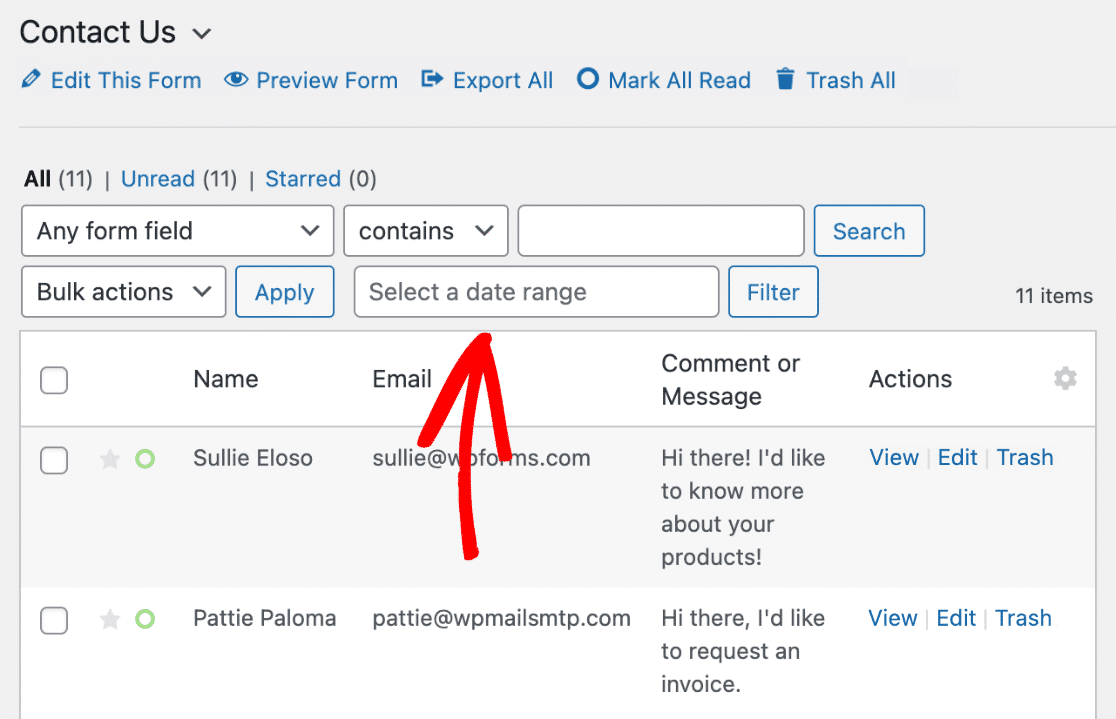
Ensuite, il suffit de sélectionner deux dates dans le calendrier et de cliquer sur le bouton Filtrer.
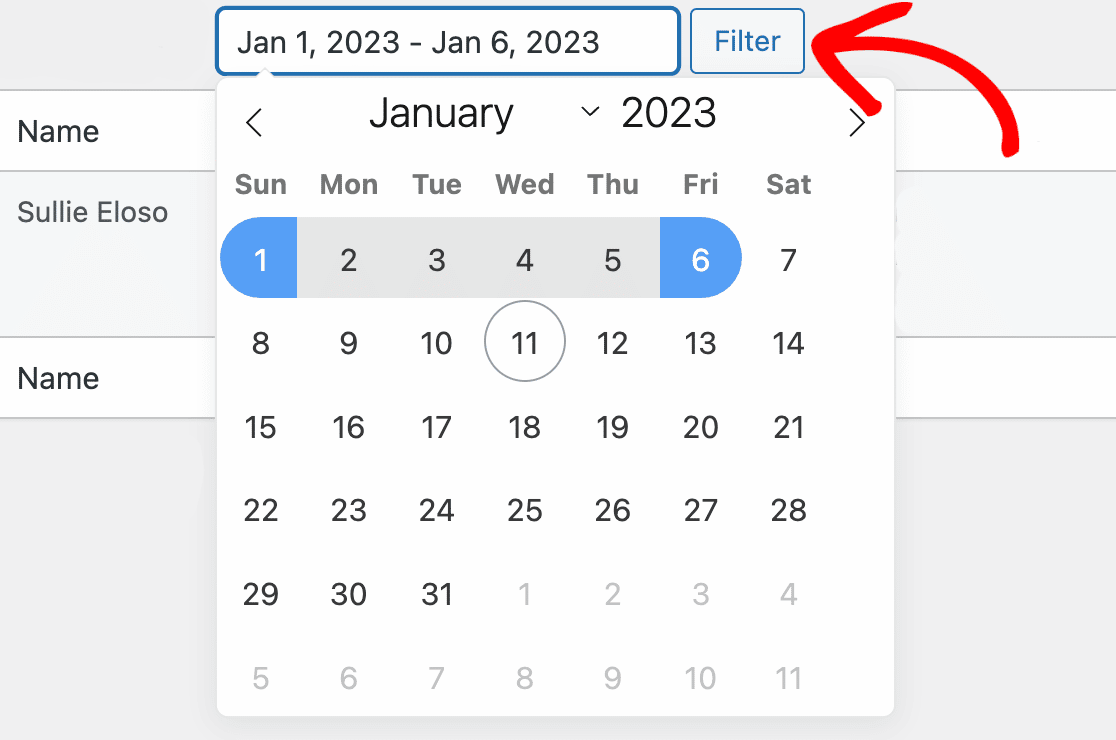
Remarque : il est également possible de rechercher et de filtrer simultanément les entrées par date. Si vous souhaitez essayer cette fonction, il vous suffit de rechercher un mot-clé et de sélectionner un filtre par date.
Effacer les résultats de la recherche et du filtre
Si vous souhaitez effacer la recherche et filtrer les résultats, il vous suffit de cliquer sur l'icône "X". La liste complète des entrées s'affichera.
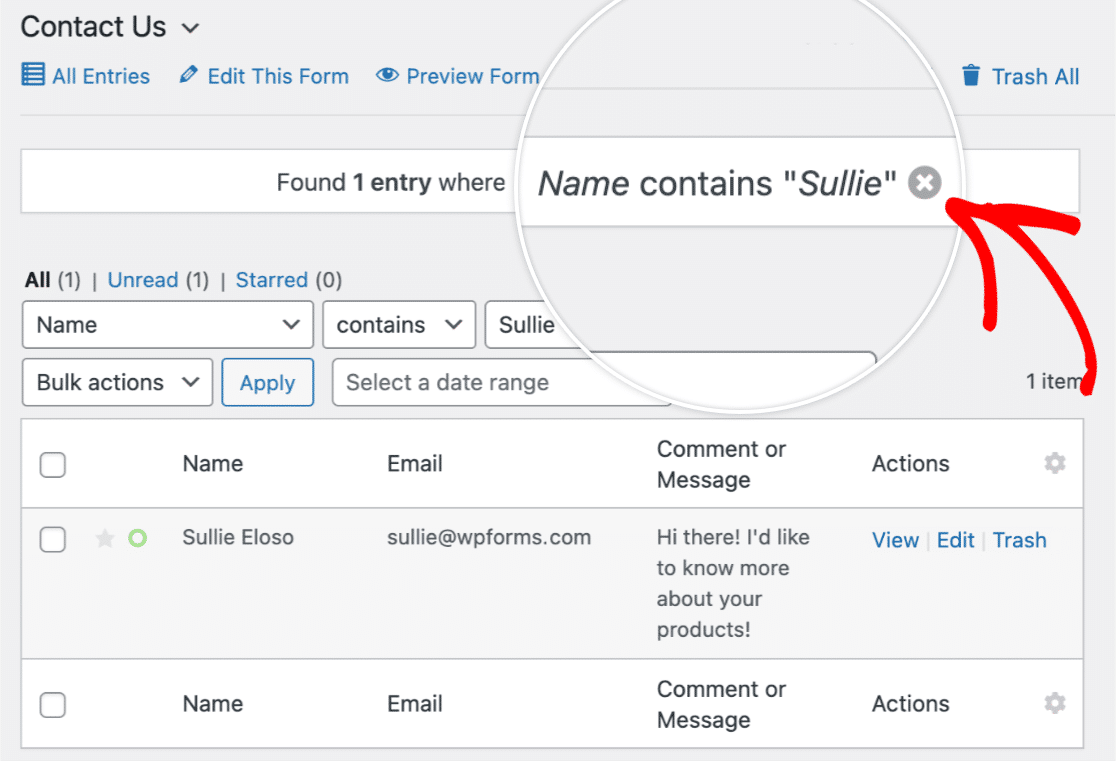
Vous pouvez également cliquer sur Toutes les entrées pour effacer les résultats.
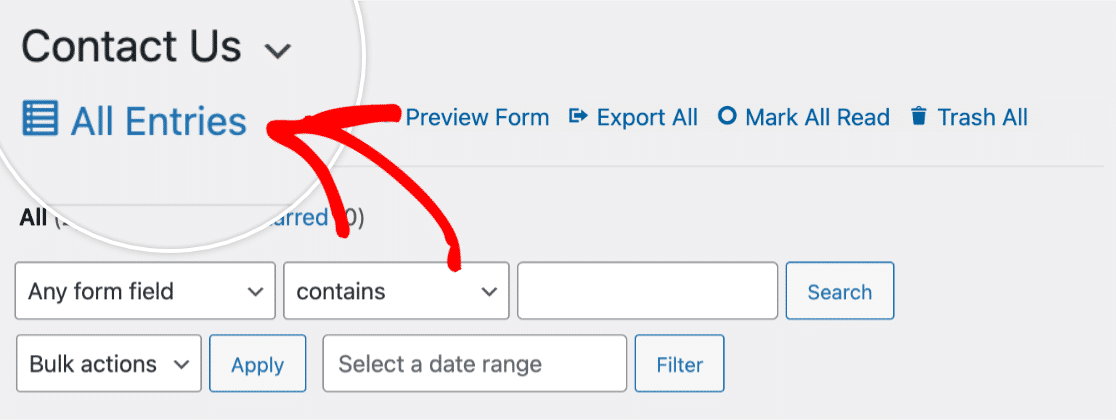
Voilà, c'est fait ! Vous pouvez désormais rechercher des mots-clés dans les entrées de votre formulaire ou filtrer par plage de dates.
Ensuite, vous souhaitez en savoir plus sur les autres options disponibles pour les entrées ? N'hésitez pas à consulter notre guide sur les formulaires d'inscription pour en savoir plus.
